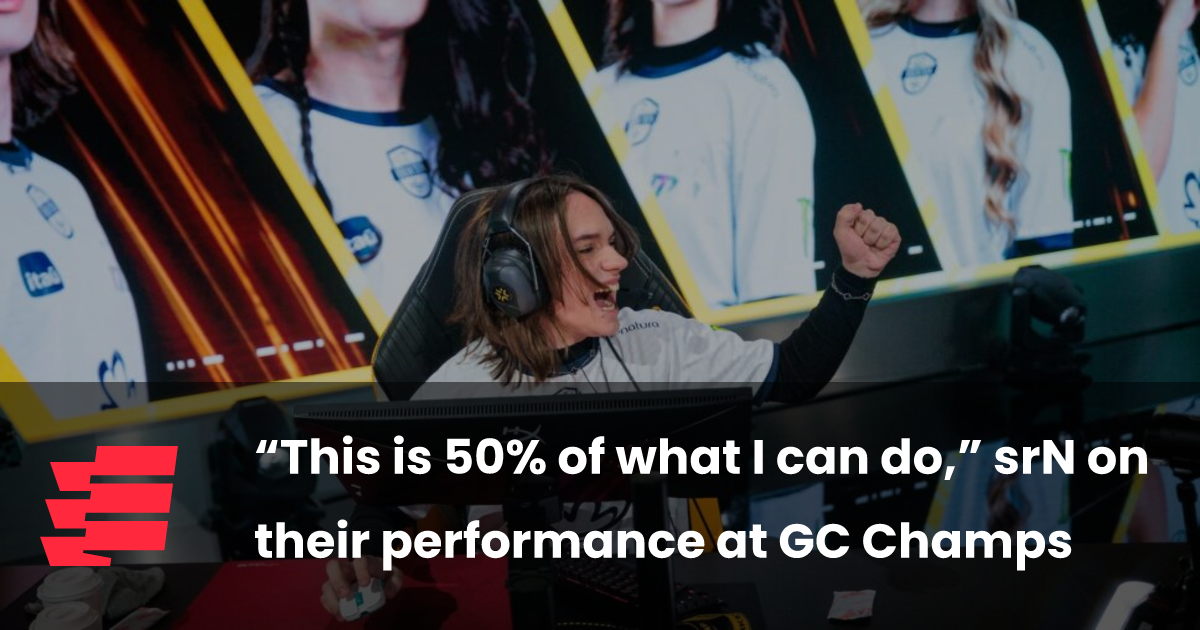Как поставить свое разрешение в КС 2?
Погружение в мир Counter Strike 2 — это не только страсть к командным тактическим сражениям, но и создание своего уникального игрового опыта. Одним из ключевых аспектов этого опыта является выбор разрешения, которое может значительно повлиять на вашу производительность и комфорт. Настройка разрешения в КС 2 поможет вам оптимизировать визуальные настройки под свои предпочтения и требования, что, в свою очередь, улучшит вашу игру. В этой статье разберём, как установить собственное разрешение в Counter Strike 2, что нужно учитывать и какие шаги предпринять, чтобы все работало идеально.
Шаги для установки разрешения
Чтобы установить свое разрешение в КС 2, вперёд! Вот основные шаги, которые помогут вам без лишних заморочек:
- Откройте игру и перейдите в меню настроек.
- Выберите раздел “Видео” или “Графика”.
- Найдите пункт, отвечающий за разрешение экрана.
- Выберите желаемое разрешение из списка.
- Сохраните изменения и перезапустите игру при необходимости.
Рекомендации по выбору разрешения
Всегда полезно знать, какое разрешение лучше всего подходит для вашей системы и стиля игры. Вот несколько рекомендаций:
- Оптимальное разрешение для большинства игровых компьютеров — 1920×1080.
- Игроки, предпочитающие высокую частоту кадров, могут рассмотреть более низкие разрешения, такие как 1280×720.
- Если у вас большой монитор, попробуйте разрешения 2560×1440 или 3840×2160.
- Людям с более устаревшими ПК советуем использовать 1600×900 или 1280×800.
Как изменять разрешение вне игры?
Иногда игрокам хочется внести изменения в разрешение без запуска игры. Для этого есть несколько простых шагов:
- Закройте Counter Strike 2, если он открыт.
- Перейдите в папку, где установлена игра.
- Найдите файл с конфигурацией, как правило, это файл config.cfg.
- Откройте его с помощью текстового редактора.
- Найдите строки, отвечающие за ширину и высоту (например, “screenwidth” и “screenheight”).
- Измените значения на те, которые вам нужны.
- Сохраните изменения и запустите игру.
Проверка визуальных изменений
После того, как вы установили свое разрешение, важно удостовериться, что в игре всё выглядит так, как вам нравится. Проверьте:
- Четкость текстур и объектов, ведь более низкое разрешение может сделать изображение размытым.
- Скорость и плавность игры — могут ли вы поддерживать желаемую частоту кадров?
- Не возникли ли какие-либо проблемы с графикой или управлением.
Сравнение различных разрешений
Следует учитывать, что различные разрешения могут давать разные результаты в игровом процессе. Вот краткое сравнение:
| Разрешение | Описание | Подходящие системы |
|---|---|---|
| 1280×720 | Минимальное, снижает нагрузку на графику | Старые ПК |
| 1920×1080 | Стандартное, наилучший баланс | Современные игровые компьютеры |
| 2560×1440 | Высокое, улучшенная детализация | Мощные системы |
| 3840×2160 | 4K, наивысшее качество | Очень мощные системы |
Заключение
Настройка разрешения в Counter Strike 2 — это важный шаг к созданию комфортного игрового процесса. Процесс не так сложен, как может показаться, а знания о выбранном разрешении помогут вам добиться лучших результатов. Помните, что каждый игрок индивидуален, и важно подобраться к настройкам, которые подходят именно вам.
Вопросы и ответы
- Как узнать, какое разрешение мне выбирать? – Определите характеристики вашего компьютера и выберите разрешение, которое он может поддерживать.
- Можно ли изменить разрешение во время игры? – Нет, изменения требуют перезапуска игры для применения новых настроек.
- Что делать, если игра не запускается с новым разрешением? – Вернитесь к предыдущему разрешению через конфигурационный файл.
- Какое разрешение используют профессиональные игроки? – Часто выбор падает на 1920×1080 или даже на более низкие разрешения для повышения FPS.
- Действительно ли разрешение влияет на результаты игры? – Да, это может влиять на восприятие и реакцию, предотвращая размытости и задержки.
Соблюдение всех этих советов и рекомендаций поможет вам настроить свою игровую среду в Counter Strike 2 наилучшим образом!